¿Cómo utilizar Solver de Excel?
Para ejemplificar respecto al uso de Solver utilizaremos el siguiente modelo de Programación Lineal:
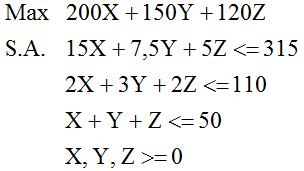
Paso 1: Abrir una planilla de cálculo de Excel y definir las variables de decisión y la función objetivo. En este ejemplo se han marcado con amarillo y verde las variables de decisión y función objetivo respectivamente sólo para facilitar la comprensión. Es importante notar que la función objetivo (celda F4) será siempre una fórmula que depende de los parámetros de la función objetivo (celdas B5, C5, D5) y las variables de decisión (B4, C4, D4)

Paso 2: Se definen las restricciones del modelo. La columna en amarillo bajo el titulo "Laso Izq" es una fórmula de los parámetros y las variables de decisión en las respectivas restricciones. Por ejemplo, la fórmula incorporada en E9 es simplemente: 15X + 7,5Y + 5Z. La celda F9 es el lado derecho de dicha restricción y corresponde a una constante (315).

Paso 3: Ingresamos a la Opción Solver (Ver Instalacion Solver de Excel). Luego definimos la celda objetivo (función objetivo), el valor que buscamos (máximización o minimización), las celdas que deseamos cambiar (variables de decisión) y las restricciones. Para nuestro ejemplo está será la pantalla que se debe obtener:

Paso 4: Accedemos a "Opciones..." y seleccionamos "Adoptar modelo lineal"y "Adoptar no negativos". Finalmente seleccionamos "Aceptar" y luego "Resolver".

Paso 5: Si el proceso se ha desarrollado en forma correcta la planilla de cálculo se actualizará y se obtendrán los siguientes resultados. Solución Óptima: X=4, Y=10, Z=36. Valor Óptimo: V(P)=6.620. Se recomienda requerir el informe de sensibilidad tal como se muestra en la imagen de abajo.
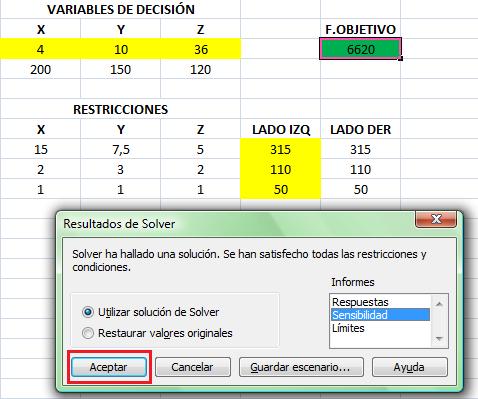
Paso 6: La imagen a continuación ha sido levemente editada y corresponde al informe de sensibilidad. Por ejemplo, el parametro que actualmente acompaña a X en la función objetivo es 200, sin embargo, si este valor varía entre [120,240] se conservará la actual solución óptima. En cuanto a las restricciones podemos decir, por ejemplo, que si el lado derecho de la segunda restricción (actualmente este lado derecho es igual a 110) aumenta a 120, es nuevo valor óptimo será V(P)=6.620 + 10*10 =6.720, es decir, el valor óptimo aumentará en forma proporcional al precio sombra de dicha restricción. Se recomienda revisar la sección de Análisis de Sensibilidad para reforzar estos conceptos.

¿Buscas más Información Solver de Excel? Ingresa a
![]()